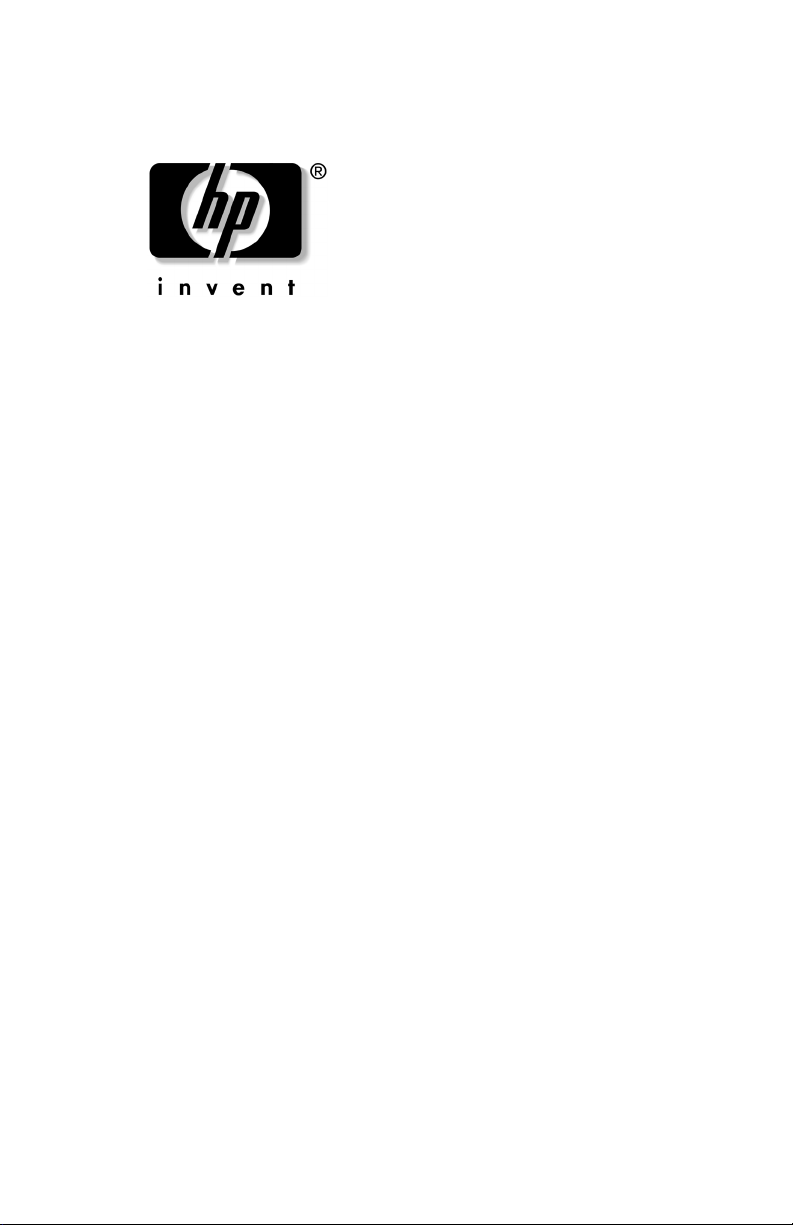
Benutzerhandbuch
f1904 LCD-Monitor
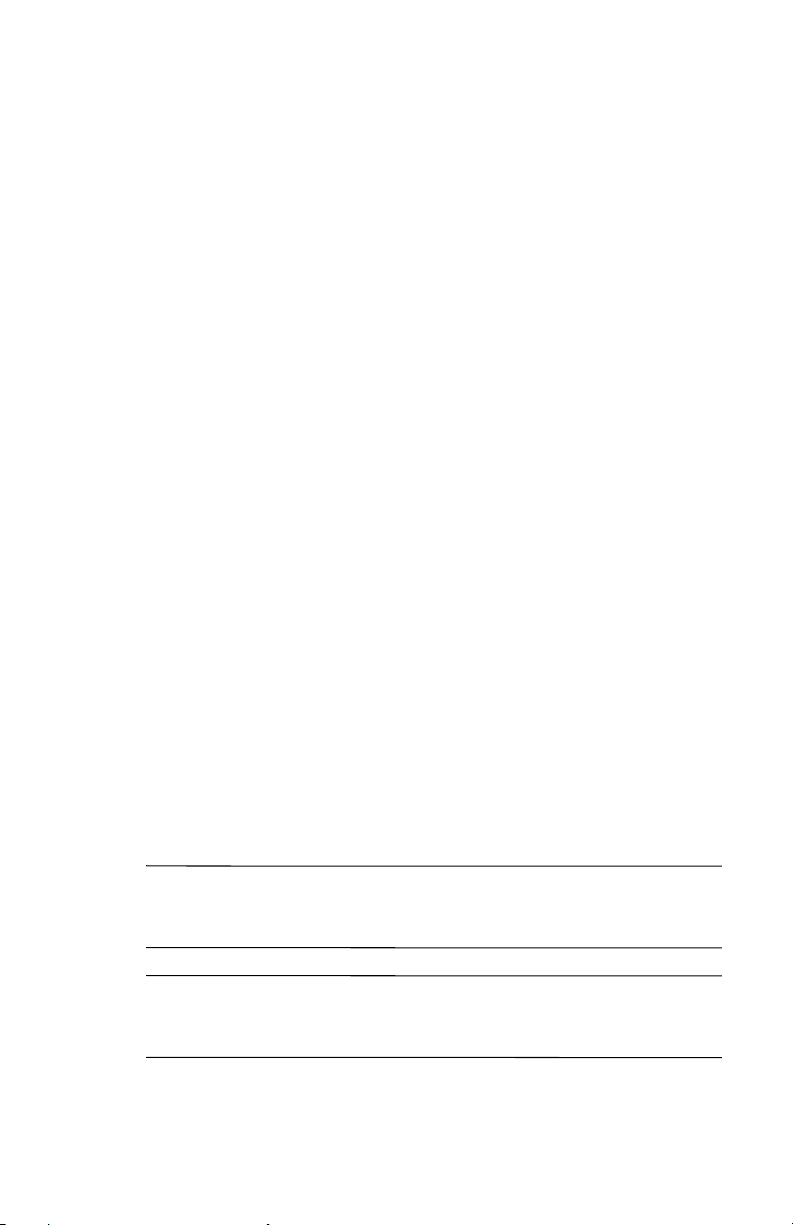
Inhaltliche Änderungen dieses Handbuchs behalten wir uns ohne
Ankündigung vor.
Die Hewlett-Packard
Handbuch ohne Gewähr für ihre Richtigkeit zur Verfügung, und übernimmt
keinerlei Garantien, insbesondere keine impliziten Garantien für
die Marktgängigkeit und Eignung für einen bestimmten Zwecke.
HP haftet nicht für Fehler in diesem Dokument. Ferner übernimmt HP keine
Haftung für Schäden, die direkt oder indirekt auf Lieferung, Leistung und
Nutzung dieses Materials zurückzuführen sind.
Sofern gemäß geltendem Recht zulässig, schließen die in dieser Erklärung
enthaltenen Garantiebestimmungen die verbindlichen, gesetzlich
festgelegten Rechte für den Verkauf dieses Produkts an Sie weder aus noch
schränken sie diese ein oder ändern diese, sondern erweitern diese
Rechte.
HP übernimmt keine Verantwortung in Bezug auf die Nutzung oder
Zuverlässigkeit von HP Software, die auf nicht von HP gelieferten Geräten
betrieben wird.
Diese Publikation enthält urheberrechtlich geschützte Informationen. Alle
Rechte vorbehalten. Ohne schriftliche Genehmigung von HP darf dieses
Dokument weder kopiert noch in anderer Form vervielfältigt oder übersetzt
werden.
Hewlett-Packard Company
P.O. Box 4010
Cupertino, CA 95015-4010
USA
© 2003 Hewlett-Packard Development Company, L.P.
Alle Rechte vorbehalten.
Hewlett-Packard ist eine registrierte Marke der Hewlett-Packard Company
in den USA und/oder anderen Ländern/Regionen.
®
Company stellt die Informationen in diesem
VORSICHT: In dieser Form hervorgehobener Text weist darauf hin,
Å
dass die Nichtbeachtung zu Verletzungen oder zum Tod führen
kann.
ACHTUNG: In dieser Form hervorgehobener Text weist darauf hin,
Ä
dass die Nichtbeachtung der Anweisungen zur Beschädigung der
Geräte oder zum Verlust von Informationen führen kann.
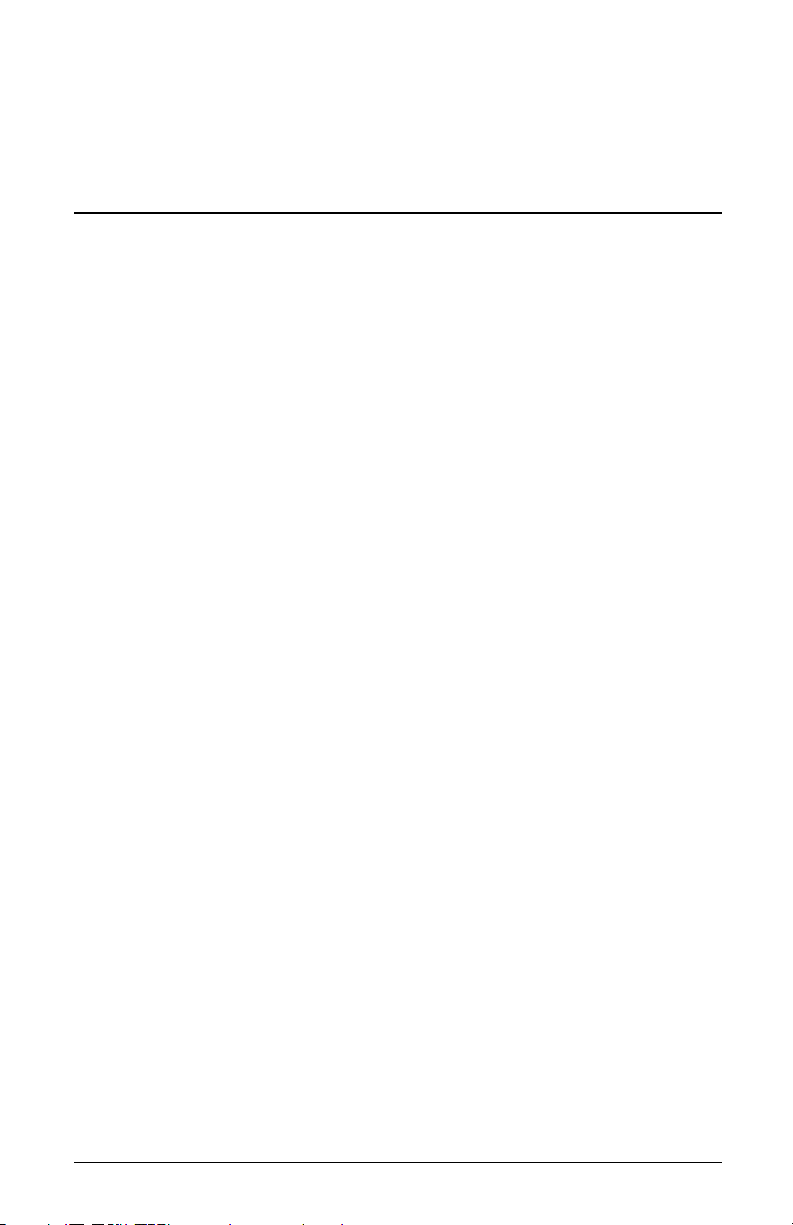
Inhalt
1 Produktmerkmale
2 Sicherheits- und Pflegehinweise
Wichtige Sicherheitshinweise. . . . . . . . . . . . . . . . 2–1
Pflegehinweise . . . . . . . . . . . . . . . . . . . . . . . . . . 2–2
Reinigen des Monitors . . . . . . . . . . . . . . . . . . 2–4
Versand des Monitors . . . . . . . . . . . . . . . . . . 2–4
3 Einrichten des Monitors
Auswählen der Signalanschlüsse und -kabel . . . 3–6
Anschließen der Lautsprecher . . . . . . . . . . . . . 3–6
Abnehmen des Standfußes . . . . . . . . . . . . . . . 3–7
Montieren des Monitors . . . . . . . . . . . . . . . . . 3–9
4 Bedienung des Monitors
Installieren der Treiber. . . . . . . . . . . . . . . . . . . . . 4–1
Komponenten auf der Gerätevorderseite . . . . . . . . 4–4
Anpassen der Monitoreinstellungen . . . . . . . . . 4–6
Verwenden des OSD (On-Screen-Display) . . . . 4–7
Verwenden der Funktion zur automatischen
Bildschirmeinstellung . . . . . . . . . . . . . . . . . . 4–10
Optimieren der Anzeige bei analogem
Eingangssignal . . . . . . . . . . . . . . . . . . . . . . 4–10
Benutzerhandbuch iii
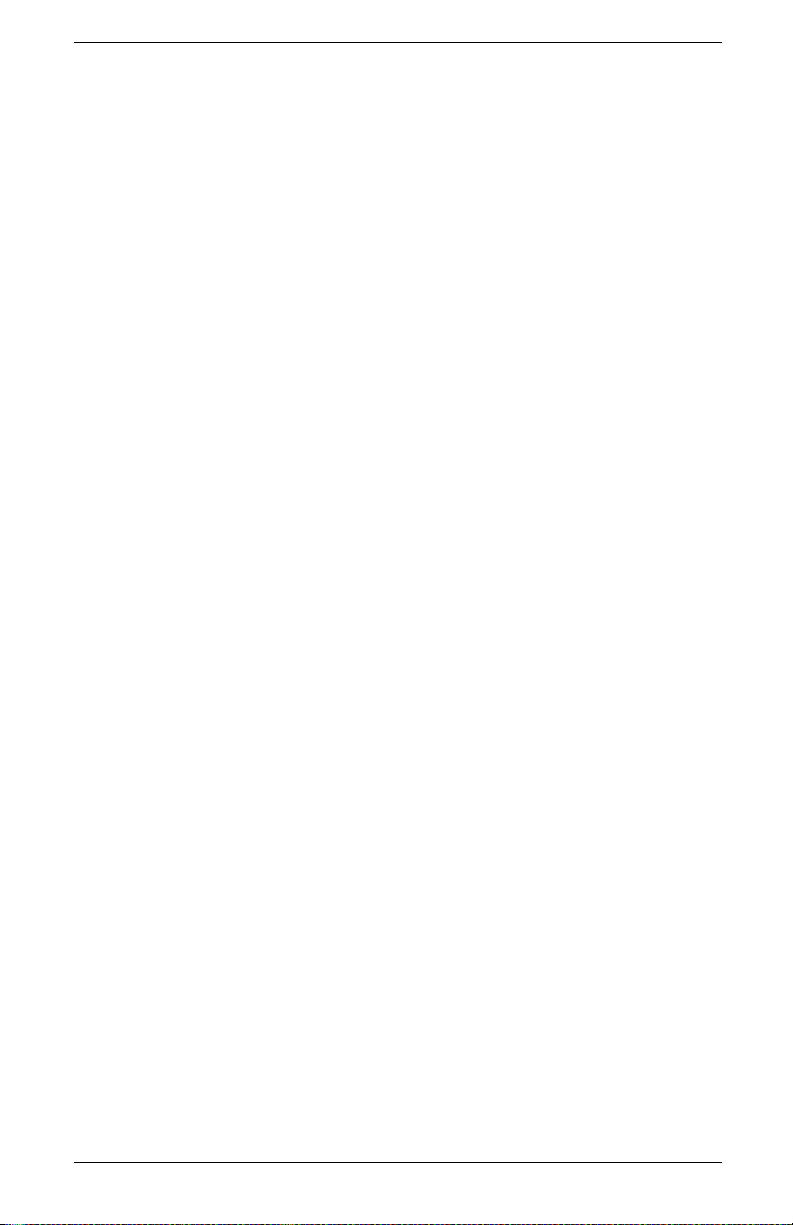
A Fehlerbehebung
Beheben allgemeiner Probleme . . . . . . . . . . . . . . A–1
Support-Service im Internet. . . . . . . . . . . . . . . . . . A–3
Vorbereiten eines Anrufs bei der
Kundenunterstützung. . . . . . . . . . . . . . . . . . . . . . A–3
B Technische Daten
Erkennen voreingestellter Bildschirmauflösungen B–3
Informationen zur Qualität des LCD-Monitors
und zu Pixelfehlern beim f1904 Monitor . . . . . B–4
Benutzerdefinierter Anzeigemodus . . . . . . . . . B–5
Energiesparfunktion. . . . . . . . . . . . . . . . . . . . B–5
C Hinweise zu den Zulassungsbedingungen
FCC-Hinweis . . . . . . . . . . . . . . . . . . . . . . . . . . . C–1
Änderungen . . . . . . . . . . . . . . . . . . . . . . . . . C–2
Kabel . . . . . . . . . . . . . . . . . . . . . . . . . . . . . C–2
Konformitätserklärung für Geräte mit dem
FCC-Logo – nur USA. . . . . . . . . . . . . . . . . . . . . . C–2
Hinweis für Kanada . . . . . . . . . . . . . . . . . . . . . . C–3
(Avis Canadien) . . . . . . . . . . . . . . . . . . . . . . . . . C–3
EU-Hinweis . . . . . . . . . . . . . . . . . . . . . . . . . . . . C–3
Japanischer Hinweis . . . . . . . . . . . . . . . . . . . . . . C–4
Koreanischer Hinweis . . . . . . . . . . . . . . . . . . . . . C–4
EPA Energy Star-Konformität . . . . . . . . . . . . . . . . C–4
Anforderungen an das Netzkabel. . . . . . . . . . . . . C–5
DTCO’03-Anforderungen
Herzlichen Glückwunsch! . . . . . . . . . . . . . . . . . . D–1
Ergonomie . . . . . . . . . . . . . . . . . . . . . . . . . . D–1
Energie . . . . . . . . . . . . . . . . . . . . . . . . . . . . D–2
Emissionen . . . . . . . . . . . . . . . . . . . . . . . . . . D–2
Ökologie . . . . . . . . . . . . . . . . . . . . . . . . . . . D–2
iv Benutzerhandbuch
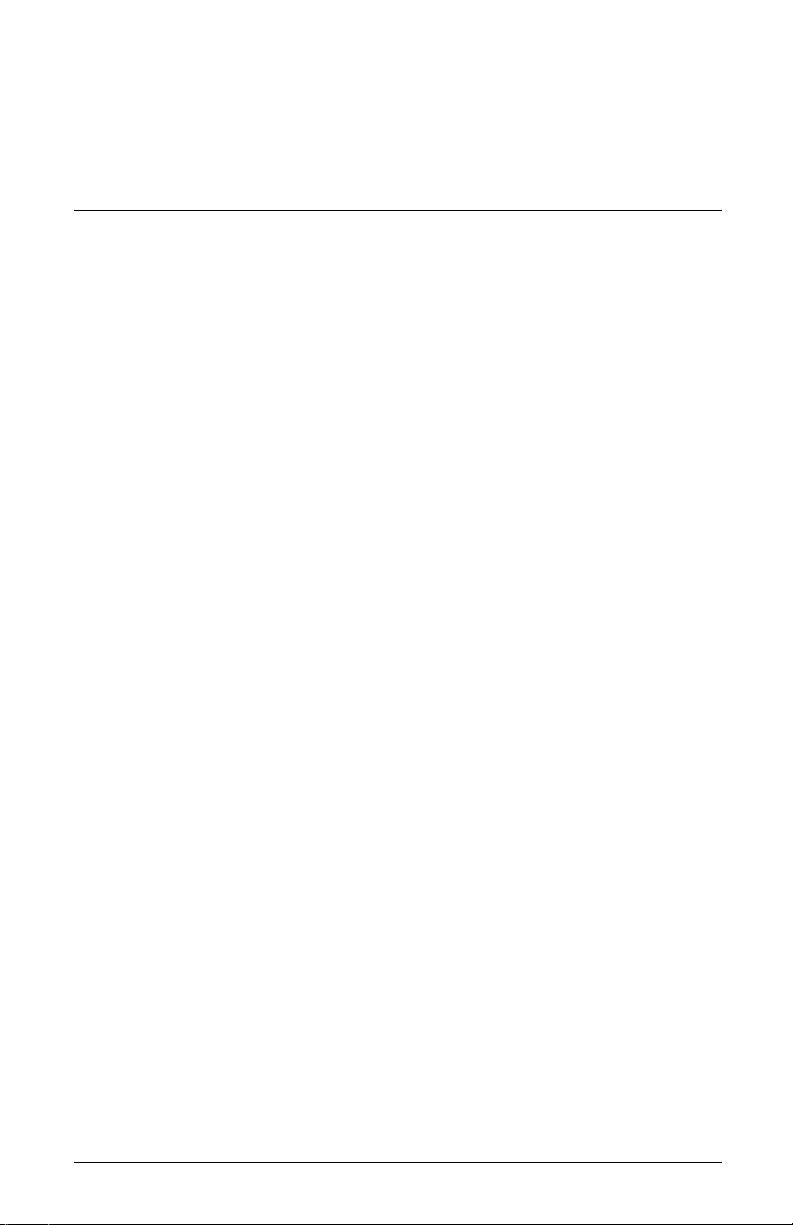
1
Produktmerkmale
Der f1904 LCD-Monitor verfügt über ein LCD mit Aktivmatrix und
Dünnfilmtransistor (TFT). Er besitzt folgende Leistungsmerkmale:
■ Große sichtbare Bilddiagonale von 48,3 cm (19 Zoll)
■ 1280 × 1024 voreingestellte Auflösung sowie
Vollbildschirm-Unterstützung für niedrigere Auflösungen.
■ Sehr gute Darstellung aus allen Betrachtungswinkeln.
■ Kippmöglichkeiten.
■ Abnehmbarer Standfuß für flexible Montagelösungen.
■ Unterstützung mehrerer Eingangssignale:
❏ VGA (Analog)
❏ DVI-I zur Unterstützung von analogen oder digitalen
Eingangssignalen
■ Analoge VGA- und digitale DVI-Signalkabel sind im
Lieferumfang enthalten.
■ Plug-and-Play-Fähigkeit, wenn diese von Ihrem System
unterstützt wird.
■ OSD in Deutsch, Englisch, Französisch, Italienisch, Spanisch
und Niederländisch zum bequemen Einrichten und Einstellen
des Bildschirms.
■ CD-ROM mit Informationsdatei (INF), Image Color
Matching-Datei (ICM), Software zur automatischen Einstellung
und dem vorliegenden Benutzerhandbuch.
■ Energiesparfunktion nach den Energy Star-Richtlinien.
Benutzerhandbuch 1–1
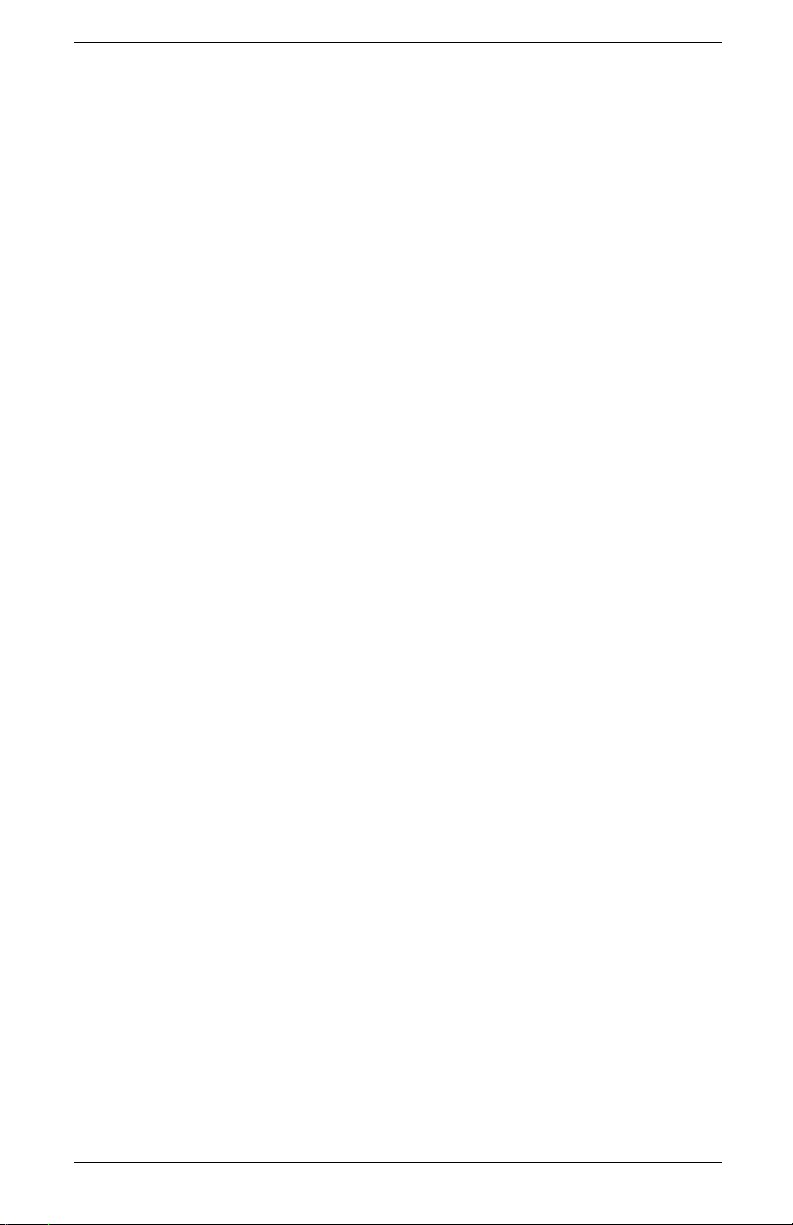
Produktmerkmale
■ Konformität mit den folgenden Bestimmungen:
❏ EPA ENERGY STAR
❏ CE-Richtlinien der Europäischen Union
❏ MPR II 1990 – Schweden
❏ TCO ’03 – Schweden
Ausgewählte Modelle werden mit einem Harmon-KardonLautsprecher-Set mit separater Stromversorgung geliefert.
1–2 Benutzerhandbuch
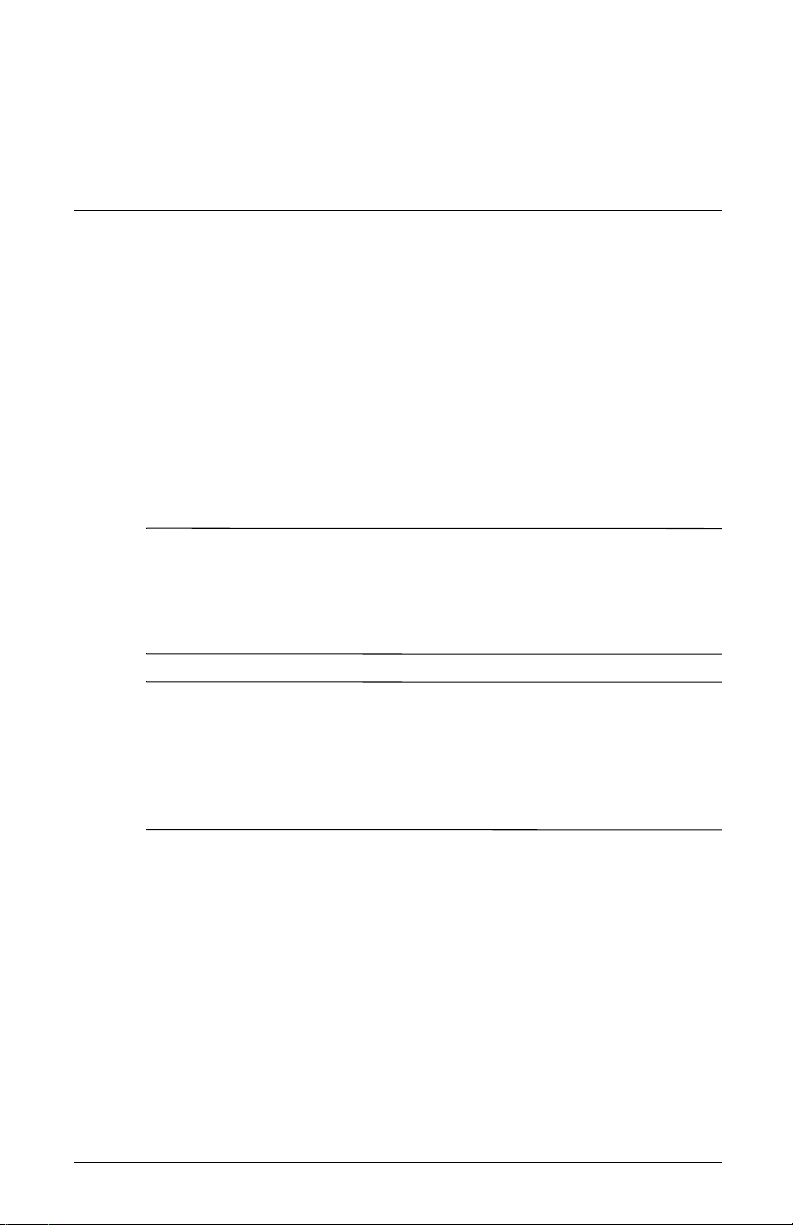
2
Sicherheits- und Pflegehinweise
Wichtige Sicherheitshinweise
Im Lieferumfang des Monitors ist ein Netzkabel enthalten.
Wenn Sie ein anderes Kabel verwenden, achten Sie darauf,
dass es den für den Monitor erforderlichen Bestimmungen
entspricht und die richtigen Anschlüsse aufweist. Weitere
Informationen zum richtigen Netzkabel für Ihren Monitor finden
Sie im Abschnitt „Anforderungen an das Netzkabel“ in Anhang C.
VORSICHT: Um die Gefahr eines elektrischen Schlags oder einer
Å
Beschädigung des Geräts zu vermeiden, deaktivieren Sie nicht
die Schutzkontakte des Netzsteckers. Schließen Sie dieses Gerät an
eine geerdete, leicht zugängliche Steckdose an. Dieser Schutzleiter
erfüllt eine wichtige Sicherheitsfunktion.
VORSICHT: Stellen Sie aus Sicherheitsgründen sicher, dass Sie
Å
das Netzkabel an eine leicht zugängliche Steckdose in der Nähe
des Geräts anschließen. Wenn Sie die Stromzufuhr zum Gerät
unterbrechen müssen, fassen Sie das Netzkabel am Stecker an,
wenn Sie es aus der Steckdose ziehen. Ziehen Sie niemals am
Kabel.
Benutzerhandbuch 2–1
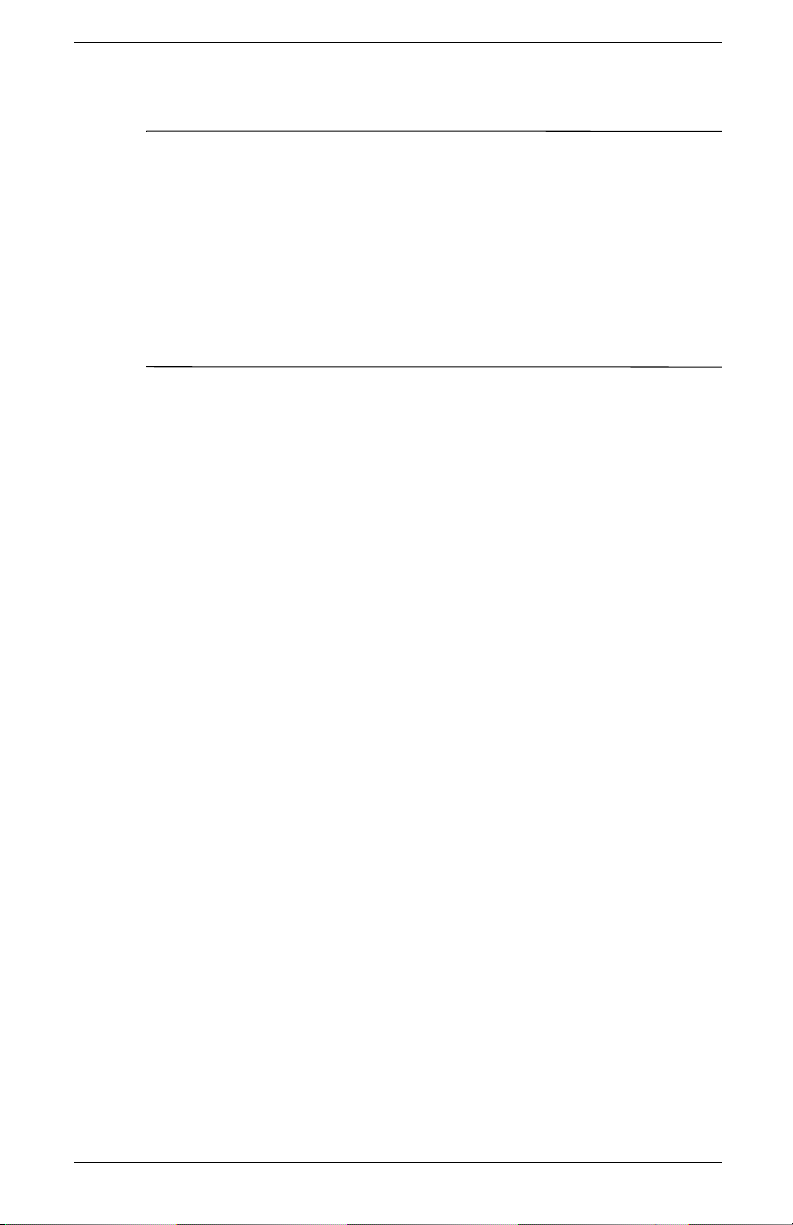
Sicherheits- und Pflegehinweise
ACHTUNG: Schließen Sie zum Schutz des Monitors sowie des
Ä
Computers alle Netzkabel für den Computer und die
Peripheriegeräte (z. B. Monitor, Drucker, Scanner) an ein
Überspannungsschutzgerät wie eine Steckdosenleiste oder
unterbrechungsfreie Stromversorgung (Uninterruptible Power Supply,
UPS) an. Nicht alle Steckdosenleisten bieten Überspannungsschutz;
die Steckdosenleisten müssen entsprechend beschriftet sein, dass sie
über diese Funktion verfügen. Verwenden Sie eine Steckdosenleiste mit
Hersteller-Versicherungsgarantie, sodass Ihr Gerät im Fall eines
Überspannungsschutzausfalls ersetzt wird.
Pflegehinweise
Beachten Sie folgende Hinweise zur Verbesserung der Leistung
und der Erhöhung der Lebensdauer des Monitors:
■ Öffnen Sie niemals das Gehäuse des Monitors, und versuchen
Sie auch nicht, das Gerät selbst zu reparieren. Nehmen Sie
nur Einstellungen vor, die in den Anleitungen beschrieben
sind. Wenn der Monitor nicht richtig funktioniert bzw.
fallengelassen oder beschädigt wurde, setzen Sie sich mit
Ihrem HP Partner oder der Kundenunterstützung in
Verbindung.
■ Nehmen Sie nur Einstellungen vor, die in den Anleitungen
beschrieben sind.
■ Verwenden Sie nur solche Stromquellen, Anschlüsse und
Kabel, die für diesen Monitor geeignet sind (siehe Typenschild
auf der Rückseite des Monitors).
■ Vergewissern Sie sich, dass die Summe aller Ampere-Werte
der an die Netzsteckdose angeschlossenen Geräte den
maximalen Ampere-Wert der Netzsteckdose nicht überschreitet.
Des Weiteren darf die Summe aller Ampere-Werte der an das
Verlängerungskabel angeschlossenen Geräte den maximalen
Ampere-Wert dieses Kabels nicht überschreiten. Den
Ampere-Wert (AMPS oder A) jedes Geräts können Sie anhand
des Typenschilds bestimmen.
2–2 Benutzerhandbuch
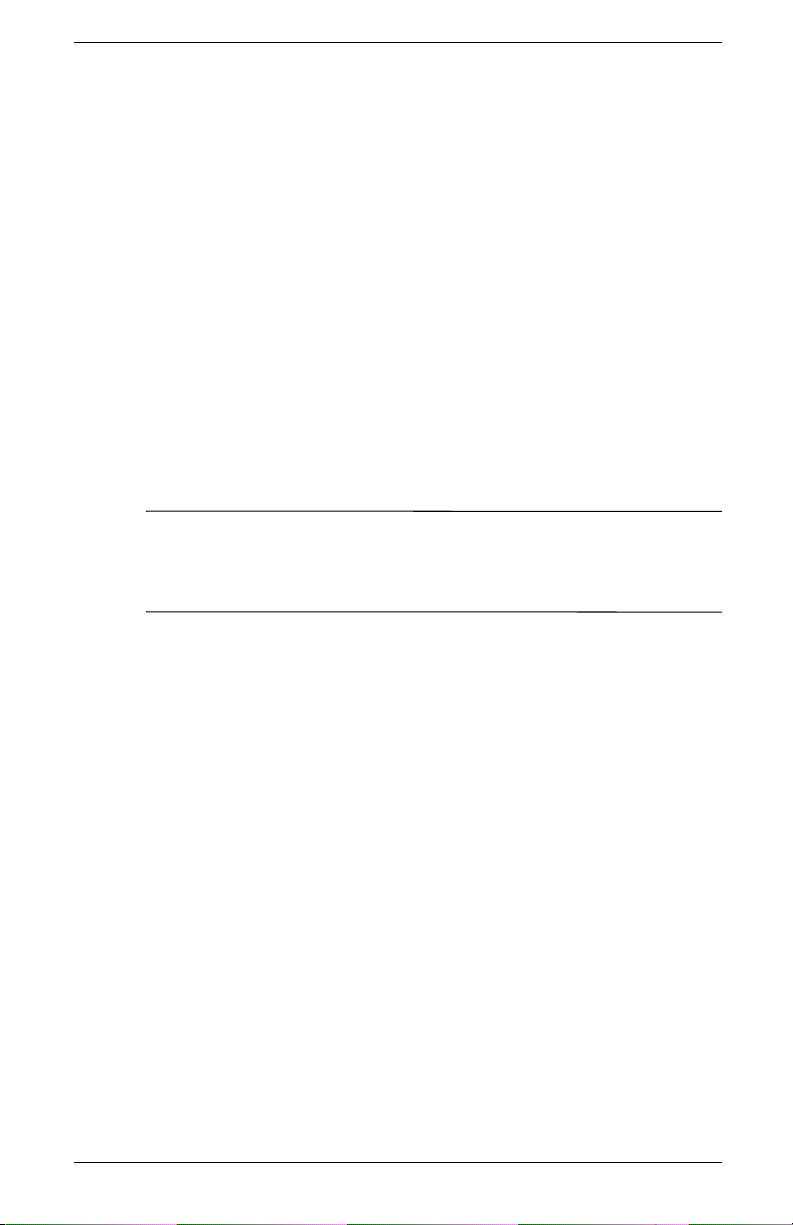
Sicherheits- und Pflegehinweise
■ Stellen Sie den Monitor in der Nähe einer leicht erreichbaren
Netzsteckdose auf. Fassen Sie das Monitor-Netzkabel am
Stecker an, wenn Sie es aus der Steckdose ziehen. Ziehen
Sie den Stecker niemals am Kabel aus der Netzsteckdose.
■ Schalten Sie den Monitor aus, wenn Sie ihn nicht benutzen.
Sie können die Lebensdauer des Monitors beträchtlich erhöhen,
indem Sie ein Bildschirmschonerprogramm verwenden und
den Monitor ausschalten, wenn Sie ihn nicht verwenden.
■ Ziehen Sie stets den Netzstecker ab, bevor Sie den Monitor
reinigen. Verwenden Sie keine flüssigen Reinigungsmittel
oder -sprays. Verwenden Sie einen feuchten Lappen zum
Reinigen des Monitors. Wenn der Bildschirm intensiv
gereinigt werden muss, verwenden Sie ein antistatisches
Bildschirmreinigungsmittel.
ACHTUNG: Verwenden Sie auf keinen Fall Benzol, Verdünner,
Ä
Ammoniak oder andere flüchtigen Substanzen, um den Monitor
oder den Bildschirm zu reinigen. Diese Chemikalien können
die Bildschirmoberfläche oder das Gehäuse beschädigen.
■ Die Schlitze und Öffnungen im Gehäuse dienen der Belüftung.
Diese Öffnungen dürfen nicht versperrt oder abgedeckt werden.
Stecken Sie niemals Gegenstände in die Gehäuseschlitze oder
andere Öffnungen.
■ Lassen Sie den Monitor nicht fallen, und stellen Sie ihn nur auf
stabilen Oberflächen ab.
■ Stellen Sie keine Gegenstände auf das Netzkabel. und treten
Sie nicht darauf.
■ Der Monitor sollte in einem gut belüfteten Raum aufgestellt und
keiner starken Licht-, Wärme- oder Feuchtigkeitseinwirkung
ausgesetzt werden.
■ Wenn Sie den Standfuß abnehmen, legen Sie die Vorderseite
des Monitors auf eine weiche Fläche, damit sie nicht zerkratzt
oder anderweitig beschädigt wird.
Benutzerhandbuch 2–3
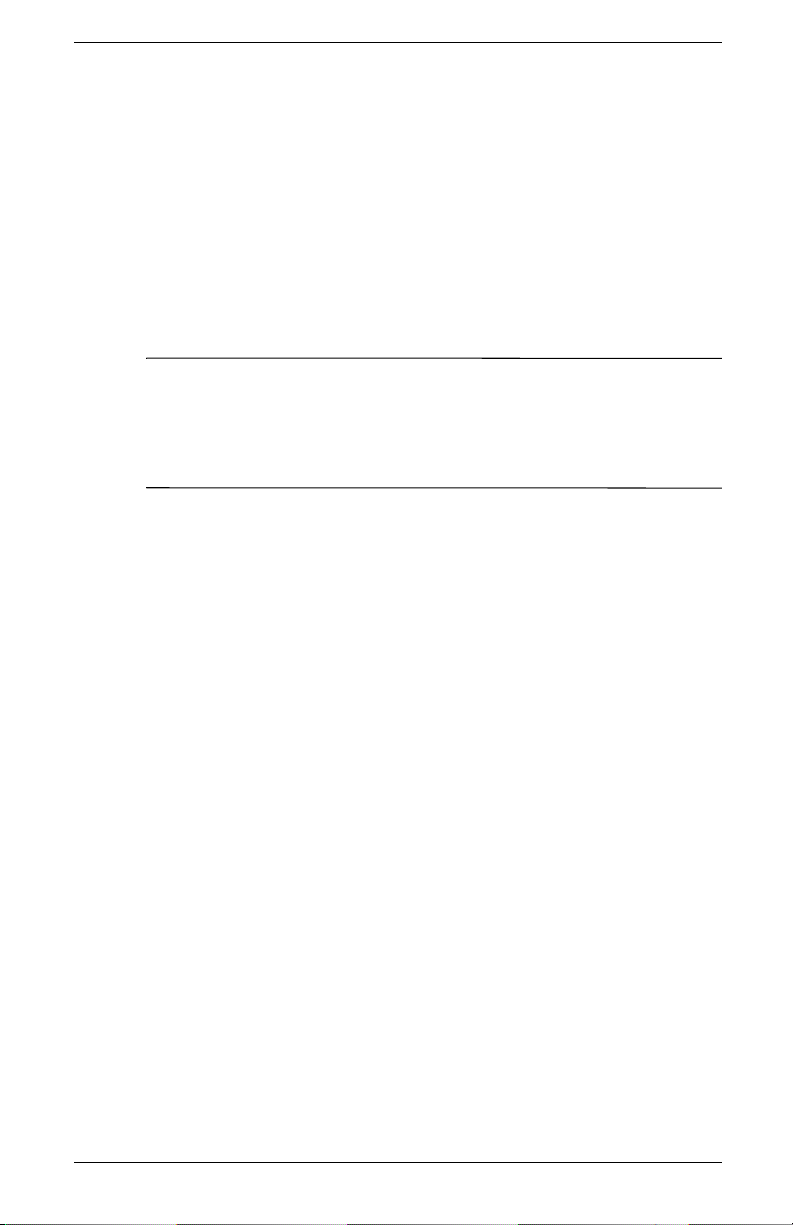
Sicherheits- und Pflegehinweise
Reinigen des Monitors
Gehen Sie wie folgt vor, um den Monitor zu reinigen:
1. Schalten Sie Monitor und Computer aus.
2. Stauben Sie Bildschirm und Gehäuse mit einem weichen,
sauberen Tuch ab.
Verwenden Sie, falls nötig, ein sauberes mit Isopropylalkohol
befeuchtetes Tuch.
ACHTUNG: Verwenden Sie zum Reinigen des Bildschirms oder des
Ä
Gehäuses weder Benzin, Verdünner, Ammoniak noch ein anderes
leichtflüchtiges Mittel. Diese Chemikalien können den Monitor
beschädigen. Reinigen Sie einen LCD-Bildschirm niemals mit
Wasser.
Versand des Monitors
Bewahren Sie die Originalverpackung auf, um sie später bei
einem Umzug oder beim Versand des Monitors zu verwenden.
2–4 Benutzerhandbuch
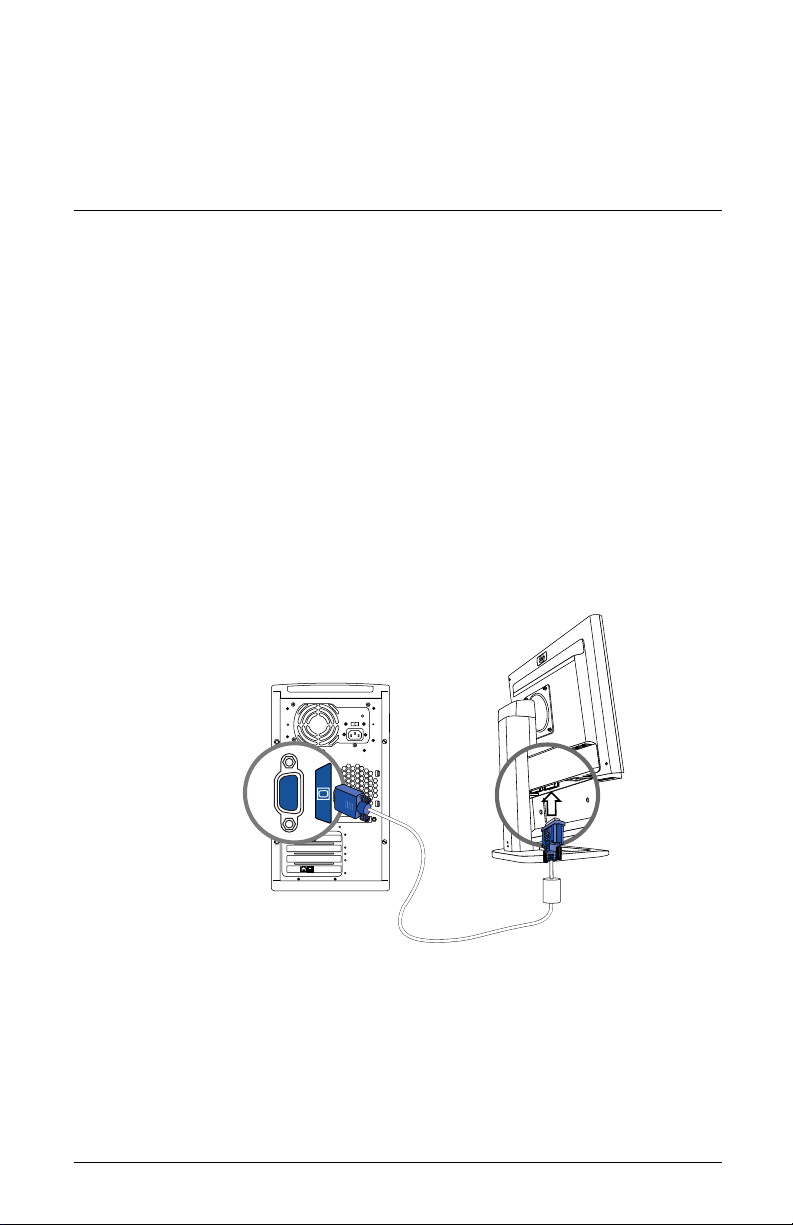
3
Einrichten des Monitors
Achten Sie vor dem Einrichten des Monitors darauf, dass
die Stromzufuhr zum Monitor, zum Computer und zu den
Peripheriegeräten unterbrochen ist. Gehen Sie anschließend
wie folgt vor:
1. Stellen Sie den Monitor an einer geeigneten und gut belüfteten
Stelle in der Nähe Ihres Computers auf.
2. Schließen Sie ein Ende des Monitor-Signalkabels an den
Monitoranschluss auf der Rückseite des Computer an, und
schließen Sie das andere Ende auf der Rückseite des Monitors
an.
Anschließen des VGA-Signalkabels
Benutzerhandbuch 3–1
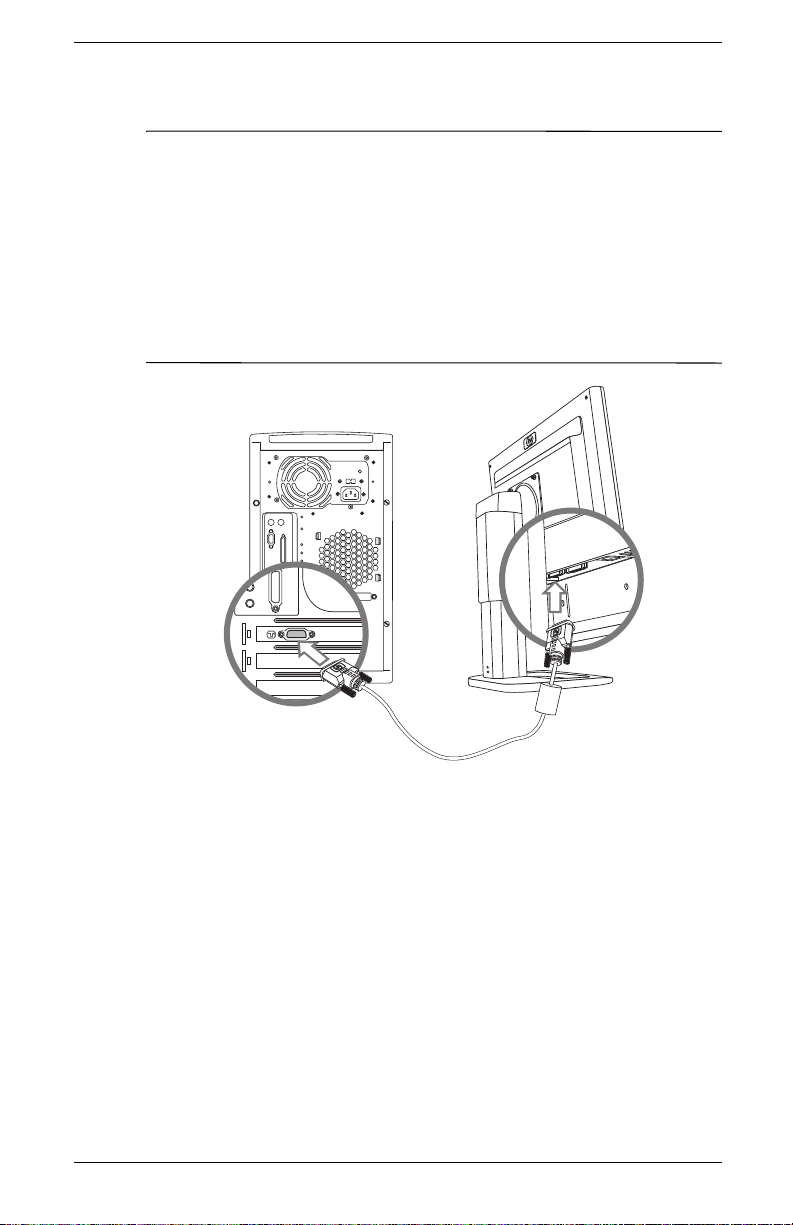
Einrichten des Monitors
Das mitgelieferte DVI-D-Kabel ist nur für die Verbindung zweier
✎
digitaler Anschlüsse vorgesehen. Um dieses Kabel verwenden zu
können, muss in Ihrem Computer eine DVI-kompatible Grafikkarte
installiert sein. Wenn Sie das DVI-D-Signalkabel an den
DVI-Anschluss des Monitors anschließen, muss das andere Ende
des DVI-D-Kabels an den DVI-Anschluss des Computers
angeschlossen werden. Schließen Sie ein Ende des Netzkabels an
der Rückseite des Monitors an, und stecken Sie das andere Ende in
die Steckdose.
Anschließen des DVI-D-Signalkabels
3–2 Benutzerhandbuch
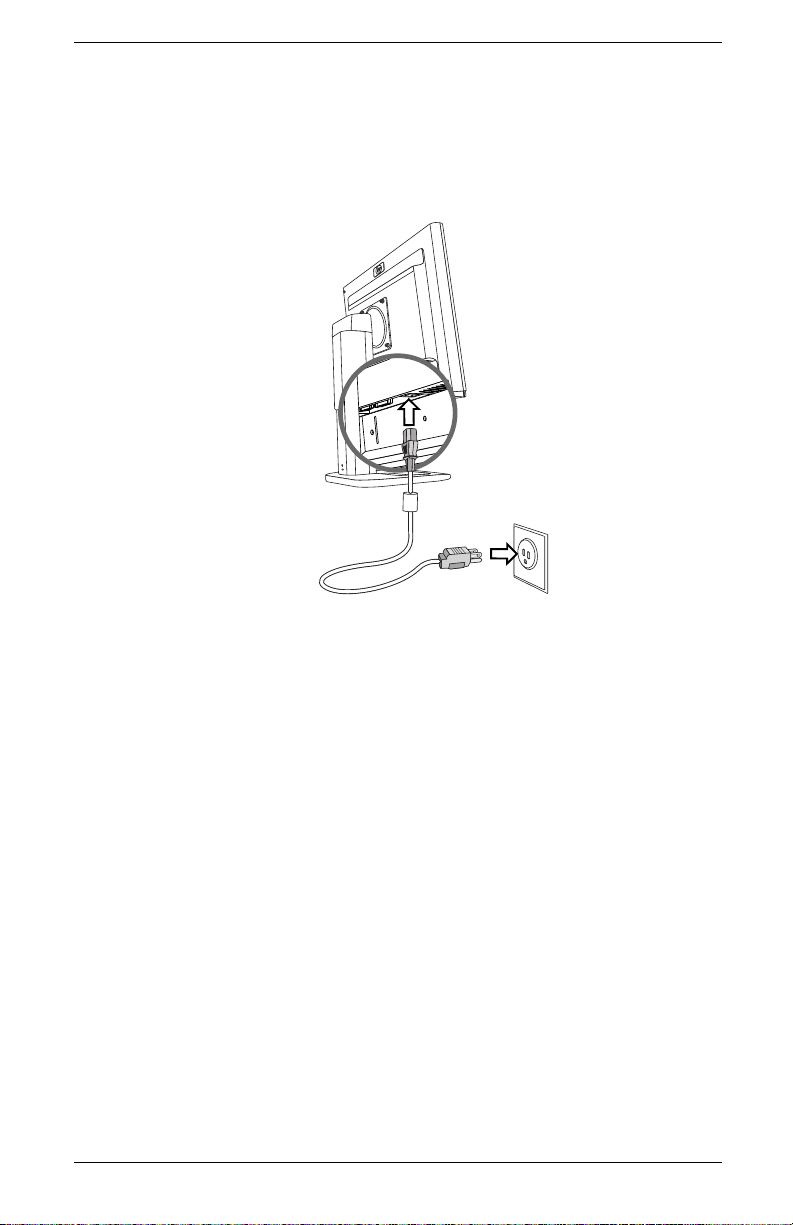
Einrichten des Monitors
3. Schließen Sie ein Ende des Netzkabels auf der Rückseite
des Monitors an, und schließen Sie das andere Ende an
eine Stromquelle an.
Anschließen des Netzkabels
Benutzerhandbuch 3–3
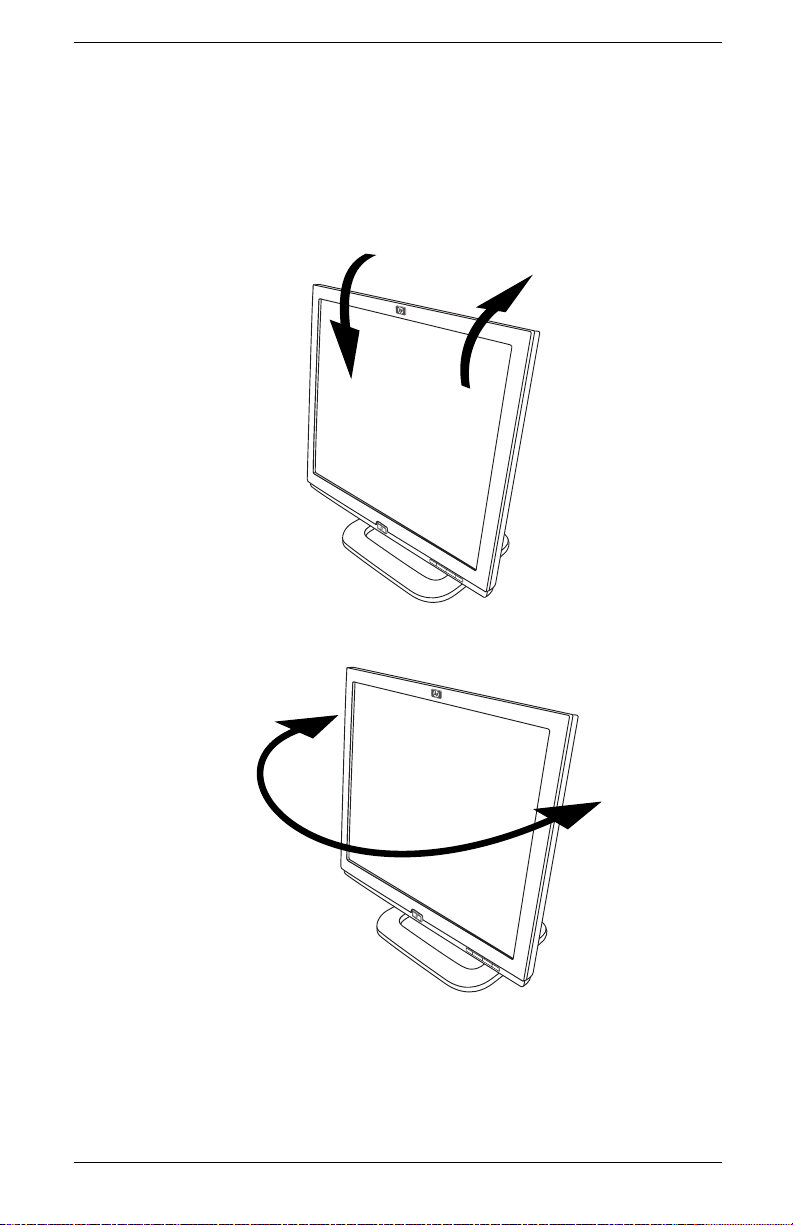
Einrichten des Monitors
4. Bringen Sie den Monitor mit Hilfe der Kipp- und
Drehfunktionen und der Höhenregulierung in eine für Sie
angenehme Position.
-5˚
20˚
-35˚
35˚
3–4 Benutzerhandbuch
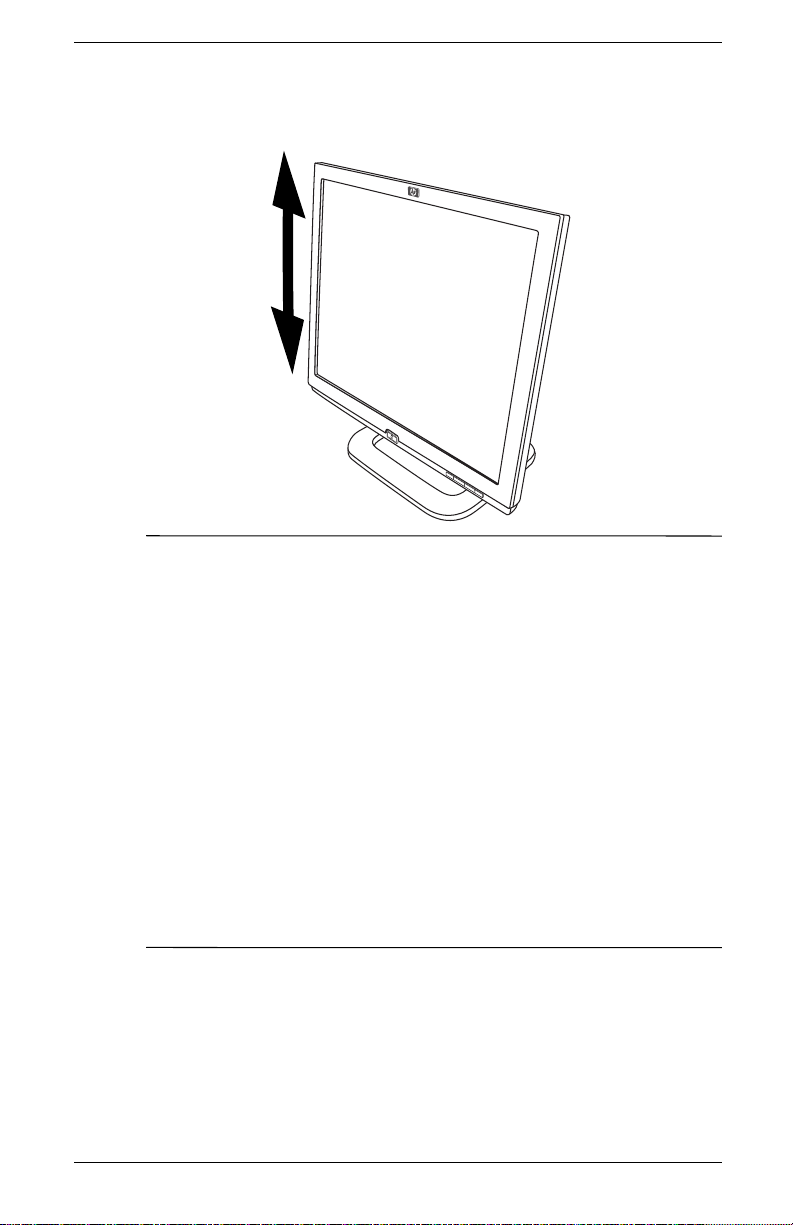
VORSICHT: Beachten Sie folgende Vorsichtsmaßnahmen, um
Å
die Gefahr eines elektrischen Schlags oder einer Beschädigung
des Geräts zu vermeiden:
Einrichten des Monitors
Deaktivieren Sie auf keinen Fall den Schutzleiter des Netzkabels.
Dieser Schutzleiter erfüllt eine wichtige Sicherheitsfunktion.
Stecken Sie den Netzstecker in eine geerdete Steckdose, die
jederzeit leicht erreichbar ist.
Unterbrechen Sie die Stromzufuhr zum Monitor, indem Sie den
Netzstecker aus der Steckdose ziehen.
Stellen Sie keine Gegenstände auf Netzkabel oder andere Kabel.
Verlegen Sie die Kabel stets so, dass niemand versehentlich darauf
treten oder darüber stolpern kann. Ziehen Sie niemals an einem
Netzkabel oder einem anderen Kabel. Fassen Sie das Netzkabel
am Stecker an, wenn Sie es aus der Steckdose ziehen.
Benutzerhandbuch 3–5

Einrichten des Monitors
ACHTUNG: Wenn ein statisches Bild über einen längeren Zeitpunkt
Ä
hinweg auf dem Monitor angezeigt wird, besteht die Gefahr, dass sich
dieses Bild „einbrennt“. Um ein Einbrennen auf Ihrem Monitor zu
vermeiden, sollten Sie einen Bildschirmschoner aktivieren oder den
Monitor ausschalten, wenn er über einen längeren Zeitraum nicht
verwendet wird.
Auswählen der Signalanschlüsse und -kabel
Es gibt zwei Signaleingangsanschlüsse: einen VGA-Anschluss und
einen DVI-I-Anschluss. Der Monitor erkennt automatisch, an
welchen Anschlüssen gültige Bildsignale eingehen. Sie können die
Eingänge über das OSD-Menü auswählen, oder indem Sie auf die
Tasten Signaleingang 1 bzw. Signaleingang 2 an der Vorderseite
des Monitors drücken.
Der vom DVI-I-Anschluss unterstützte Modus wird vom verwendeten
Monitorkabel bestimmt. Verwenden Sie für den digitalen Betrieb
das im Lieferumfang enthaltene DVI-D-zu-DVI-D-Signalkabel. Für
den analogen Betrieb muss ein DVI-A-zu-VGA-Signalkabel an den
DVI-I-Eingang angeschlossen werden (nicht im Lieferumfang des
Monitors enthalten).
Anschließen der Lautsprecher
Ein Lautsprecher-Set ist im Lieferumfang des Monitors enthalten
(nur bei einigen Modellen).
1. Stellen Sie die Lautsprecher in der Nähe des Monitors auf.
3–6 Benutzerhandbuch

Einrichten des Monitors
2. Schließen Sie den rechten Lautsprecher an die Stromversorgung
an.
3. Schließen Sie das Audiokabel des rechten Lautsprechers
(grüner Stecker) an den PC an. Anleitungen zum Anschließen
der Lautsprecher an den PC finden Sie im Benutzerhandbuch
zu Ihrem PC.
4. Schalten Sie den PC, den Monitor und die Lautsprecher ein.
Abnehmen des Standfußes
Sie können den Standfuß abnehmen, um den Monitor an der Wand,
auf einem Schwenkarm oder einer anderen Vorrichtung
anzubringen. Lesen Sie vor Beginn der Montage die Vorsichts- und
Warnhinweise.
ACHTUNG: Stellen Sie vor allen Arbeiten am Monitor sicher,
Ä
dass er ausgeschaltet ist und sowohl Netz- als auch Signalkabel
abgezogen sind.
Legen Sie die Vorderseite auf eine weiche Fläche, damit sie nicht
zerkratzt oder anderweitig beschädigt wird.
Benutzerhandbuch 3–7

Einrichten des Monitors
VORSICHT: Nehmen Sie den Standfuß nicht ab, während der
Å
Monitor steht. Bevor Sie den Standfuß vom Monitor abnehmen,
müssen Sie sicherstellen, dass der Monitor flach mit der Vorderseite
nach unten aufliegt und der Standfuß sich in der maximal
ausgezogenen Position befindet. Wenn Sie den Monitor abnehmen
möchten, wenn sich der Standfuß in der minimal ausgezogenen
Position befindet, besteht Verletzungsgefahr.
1. Ziehen Sie das Signal- und das Stromkabel an der Rückseite
des Monitors ab.
2. Lösen Sie die vier Schrauben wie in der folgenden Abbildung
dargestellt.
ACHTUNG: Achten Sie darauf, dass der Standfuß nach dem Lösen
Ä
der Schrauben nicht herunterfallen kann.
3. Nehmen Sie den Standfuß vom Monitor ab.
3–8 Benutzerhandbuch

Montieren des Monitors
1. Nehmen Sie den Standfuß des Monitors ab. Lesen Sie sich
dazu den vorherigen Abschnitt „Abnehmen des Standfußes“
durch, in dem die erforderlichen Schritte beschrieben werden.
Nachdem der Standfuß entfernt wurde, werden am Monitor
vier Gewindebohrungen sichtbar, die Montagezwecken
dienen. Diese Bohrungen liegen 100 mm auseinander
und entsprechen dem VESA (Video Electronics Standards
Association)-Standard zur Montage von Flachbildschirmen.
2. Wenn Sie den Monitor auf einen Schwenkarm oder einen
anderen Aufsatz montieren möchten, beachten Sie die jeweilige
Montageanleitung.
Einrichten des Monitors
Benutzerhandbuch 3–9

Einrichten des Monitors
3–10 Benutzerhandbuch

Bedienung des Monitors
Installieren der Treiber
4
Im Lieferumfang des Monitors sind Treiber enthalten, die die
Plug-and-Play-Funktion der Betriebssysteme Microsoft
Me, Windows 2000 und Windows XP unterstützen. Die Treiber
ermöglichen die Kommunikation zwischen Computer und Monitor
und die Verwendung der Monitorfunktionen. Ohne die
Treibersoftware funktionieren die Monitoreinstellungen und die
Bildwiedergabe nicht ordnungsgemäß.
Auf HP Computern können auch Plug-and-Play-Treiber vorinstalliert
✎
sein. Ältere Computer verfügen meist nicht über diese Treiber.
Installieren Sie die Treiber in diesem Fall von der im Lieferumfang
des Monitors enthaltenen CD-ROM.
Sie können auch die neueste Treiberversion von der
HP Monitor-Support-Website herunterladen. Rufen Sie die Website
http://www.hp.com
auf, wählen Sie Ihr Land aus, und folgen Sie den Links zur
Support-Seite für Monitore.
Unter Windows 2000
Das Installationsverfahren für den Treiber kann bei Ihrem
✎
Betriebssystem von den hier beschriebenen Schritten abweichen.
®
Windows®
So installieren Sie den Treiber für den f1904 Monitor:
1. Klicken Sie auf Start, und wählen Sie Einstellungen und
anschließend Systemsteuerung.
2. Doppelklicken Sie auf Anzeige.
Benutzerhandbuch 4–1

Bedienung des Monitors
3. Klicken Sie auf die Registerkarte Einstellungen.
4. Klicken Sie auf Erweiterte Eigenschaften oder Erweitert,
und wählen Sie die Registerkarte Monitor.
5. Klicken Sie auf Eigenschaften.
6. Klicken Sie auf die Registerkarte Treiber.
7. Klicken Sie auf Treiber aktualisieren und auf Weiter.
8. Wählen Sie die empfohlene Option aus, und klicken Sie
auf Weiter.
9. Wählen Sie Andere Quelle angeben, und klicken Sie
auf Weiter.
10. Suchen und öffnen Sie die Datei hp_f1904.inf im
Verzeichnis Drivers auf der CD-ROM, und klicken Sie auf OK.
11. Klicken Sie auf Weiter, um den ausgewählten Monitor
zu installieren.
Unter Windows Me
Das Installationsverfahren für den Treiber kann bei Ihrem
✎
Betriebssystem von den hier beschriebenen Schritten abweichen.
So installieren Sie den Treiber für den f1904 Monitor:
1. Klicken Sie auf Start, und wählen Sie Einstellungen und
anschließend Systemsteuerung.
2. Doppelklicken Sie auf Anzeige.
3. Klicken Sie auf die Registerkarte Einstellungen.
4. Klicken Sie auf Erweitert.
5. Klicken Sie auf die Registerkarte Monitor.
6. Klicken Sie auf Ändern.
7. Wählen Sie Position des Treibers angeben, und klicken
Sie anschließend auf Weiter.
4–2 Benutzerhandbuch

8. Klicken Sie auf Weiter.
9. Suchen und öffnen Sie die Datei hp_f1904.inf im
Verzeichnis Drivers auf der CD-ROM, und klicken Sie auf OK.
10. Klicken Sie auf Weiter, um den ausgewählten Monitor
zu installieren.
Unter Windows XP
Das Installationsverfahren für den Treiber kann bei Ihrem
✎
Betriebssystem von den hier beschriebenen Schritten abweichen.
So installieren Sie den Treiber für den f1904 Monitor:
1. Klicken Sie auf Start.
2. Klicken Sie auf Systemsteuerung.
3. Klicken Sie auf Darstellung und Designs.
4. Klicken Sie auf Anzeige.
Bedienung des Monitors
5. Klicken Sie auf die Registerkarte Einstellungen.
6. Klicken Sie auf Erweitert.
7. Klicken Sie auf die Registerkarte Monitor.
8. Klicken Sie auf Eigenschaften.
9. Klicken Sie auf die Registerkarte Treiber.
10. Klicken Sie auf Aktualisieren.
11. Wählen Sie Software von einer Liste oder
bestimmten Quelle installieren, und klicken Sie dann auf
Weiter.
12. Wählen Sie Nicht suchen..., und klicken Sie dann auf
Weiter.
13. Klicken Sie dann auf Datenträger.
14. Klicken Sie auf Durchsuchen.
Benutzerhandbuch 4–3

Bedienung des Monitors
1
5
15. Suchen und öffnen Sie die Datei hp_f1904.inf im
Verzeichnis Drivers auf der CD-ROM, und klicken Sie auf OK.
16. Klicken Sie auf Weiter, um den ausgewählten Monitor
zu installieren.
Wenn das Installationsverfahren des Monitor-Treibers für die
Betriebssysteme Windows 2000, Windows Me und Windows XP
abweicht oder wenn Sie ausführlichere Informationen benötigen,
schlagen Sie in der mit dem Computer gelieferten
Microsoft Windows-Dokumentation nach.
Komponenten auf der Gerätevorderseite
‘
234
Nr. Taste Funktion
1 Ein/Aus Zum Ein- und Ausschalten des Monitors.
2 Menu • Bei aktiviertem OSD zum Schließen der
Einstellungen und zum Beenden des OSD.
• Bei deaktiviertem OSD zum Öffnen und
Schließen des OSD.
4–4 Benutzerhandbuch

Nr. Taste Funktion
Bedienung des Monitors
3 Nach links oder
unten/Signaleingang 1
4 Nach rechts oder
oben/Signaleingang 2
5 Select/Auto • Hat bei aktiviertem OSD die Funktion einer
• Bei aktiviertem OSD zum Navigieren im
OSD-Menü und zum Ändern der Einstellungen.
• Bei deaktiviertem OSD zum Auswählen der
Einstellung für das VGA-Eingangssignal.
• Bei aktiviertem OSD zum Navigieren im
OSD-Menü und zum Ändern der Einstellungen.
• Bei deaktiviertem OSD zum Auswählen der
Einstellung für das DVI-I-Eingangssignal.
Eingabetaste zum Auswählen von Optionen
in den Einstellbildschirmen.
• Führt bei deaktiviertem OSD eine automatische
Optimierung der Bildqualität durch.
Benutzerhandbuch 4–5

Bedienung des Monitors
Anpassen der Monitoreinstellungen
Drücken Sie die Menu-Taste auf der Vorderseite des Monitors,
um das OSD (On-Screen Display)-Menü aufzurufen. Das Fenster
Hauptmenü erscheint. Von diesem Fenster aus können Sie
verschiedene Funktionen Ihres Monitors anpassen. Verwenden
Sie die linken und rechten Pfeiltasten im Menüfenster, um
die Anpassungen vorzunehmen.
4–6 Benutzerhandbuch

Bedienung des Monitors
Verwenden des OSD (On-Screen-Display)
Anpassungen der Bildschirmeinstellungen können über die
OSD-Menüs vorgenommen werden. Es sind zwei OSD-Menüs
verfügbar, eines für Grundeinstellungen und eines für erweiterte
Funktionen.
Um das Basis-OSD-Menü aufzurufen, drücken Sie die Menu-Taste
an der Vorderseite des Monitors.
Ebenen des Basis-OSD-Menüs
Menüebene 1 Menüebene 2
Helligkeit Einstellregler
Kontrast Einstellregler
Automat. Einstellung
Erweitertes Menü
Verlassen
Drücken Sie erneut auf die Menu-Taste, um das erweiterte
OSD-Menü anzuzeigen, oder wählen Sie im Basis-OSD-Menü
die Option Erweitertes Menü.
Wenn Sie im Basis-Menü das erweiterte Menü aufgerufen haben,
✎
wird standardmäßig immer das erweiterte Menü beim Drücken der
Menu-Taste aufgerufen, solange Sie nicht explizit das Basismenü
auswählen oder die Werksvoreinstellungen wiederherstellen.
Benutzerhandbuch 4–7

Bedienung des Monitors
Das erweiterte OSD-Menü verfügt über bis zu zwei Unterebenen
und steht in sechs Sprachen zur Verfügung. Aus der folgenden
Tabelle gehen die Menüs und Funktionen der einzelnen Ebenen
hervor:
Ebenen des erweiterten OSD-Menüs
Ebene 1 Ebene 2 Ebene 3
Helligkeit Einstellregler
Kontrast Einstellregler
Bildsteuerung Automat. Einstellung Meldung „Einstellung
Die Optionen Takt und Taktrate sind nicht verfügbar,
✎
wenn der Monitor im digitalen DVI-D-Modus betrieben wird.
Farbe 9300 K
Sprache Deutsch
wird durchgeführt“
Horizontale Bildposition
Vertikale Bildposition
Takt Einstellregler
Taktrate Einstellregler
Abbrechen
Speichern und zurück
6500 K
Benutzerdefin. Farbe RGB-Farbeinstellung
Abbrechen
Speichern und zurück
English
Espanol
Français
Italiano
Nederlands
Abbrechen
Speichern und zurück
Einstellregler
Einstellregler
4–8 Benutzerhandbuch

Bedienung des Monitors
Ebenen des erweiterten OSD-Menüs
Ebene 1 Ebene 2 Ebene 3
Steuerung Energiesparfunktion
Standard-Einst. bei
Neustart
Modusanzeige
Serien-Nr.
Hauptmenü
Abbrechen
Speichern und zurück
OSD-Steuerung Horizontale Bildposition Einstellregler
Vertikale Bildposition
OSD-Timeout
OSD-Transparenz
Abbrechen
Speichern und zurück
EingangssignalAuswahl
Werkseinstellung Ja
Verlassen
Signalauswahl Analog (D-SUB)
Abbrechen
Speichern und zurück
Nein
Ein/Aus
Ein/Aus
Ein/Aus
Anzeige der Serien-Nr.
Einstellregler
Einstellregler
Einstellregler
Analog (DVI)
Digital (DVI)
Automatische Erkennung
Benutzerhandbuch 4–9

Bedienung des Monitors
Verwenden der Funktion zur automatischen Bildschirmeinstellung
Mit Hilfe der Auto-Taste und der Software zur automatischen
Einstellung auf der mitgelieferten CD-ROM können Sie ohne
großen Aufwand die Bildschirmleistung für die VGA-Schnittstelle
optimieren.
1. Legen Sie die CD-ROM in das CD-ROM-Laufwerk des
Computers ein.
2. Starten Sie die Softwaredatei Adjustment pattern.exe (vom
CD-ROM-Laufwerk aus), um ein Testbild zur Einrichtung
anzuzeigen.
3. Drücken Sie die Auto-Taste, um ein stabiles, zentriertes Bild
zu einzustellen.
Das Dienstprogramm zur Optimierung auf der CD-ROM enthält
die Treiber für Windows Me, Windows 2000 und Windows XP.
Verwenden Sie für den f1904 Monitor die Datei
D:\Drivers\hp_f1904.inf (oder E:\Drivers\hp_f1904.inf).
Optimieren der Anzeige bei analogem Eingangssignal
Dieser Monitor verfügt über zusätzliche Schaltungen, mit denen
der Flachbildschirm wie ein normaler Monitor verwendet werden
kann. Zwei OSD-Optionen können zur Verbesserung der
Bildqualität eingestellt werden: Takt und Taktrate. Verwenden Sie
diese Einstellmöglichkeiten nur, wenn die automatische Einstellung
kein zufrieden stellendes Bild liefert.
Als Erstes muss Takt korrekt eingestellt werden, da
✎
die Einstellungen für die Taktrate davon abhängen.
4–10 Benutzerhandbuch

Bedienung des Monitors
■ Takt – Erhöhen oder verringern Sie den Wert, um auf
dem Bildschirmhintergrund sichtbare vertikale Balken
oder Streifen zu minimieren.
■ Taktrate – Erhöhen oder verringern Sie den Wert, um
Bildverzerrungen oder Zittern der Bilder zu minimieren.
Beim Vornehmen der Einstellungen erhalten Sie die besten Ergebnisse,
✎
wenn Sie die Einstellungssoftware auf der mitgelieferten CD-ROM
verwenden.
Ändern Sie die Einstellungen der Werte für Takt und Taktfrequenz so
✎
lange, bis das Bild nicht mehr verzerrt ist. Um die Werkseinstellungen
wiederherzustellen, wählen Sie für Werkseinstellung im OSD-Menü
Ja aus.
Benutzerhandbuch 4–11

Bedienung des Monitors
4–12 Benutzerhandbuch

Fehlerbehebung
Beheben allgemeiner Probleme
In der folgenden Tabelle sind mögliche Probleme, die mögliche
Ursache jedes Problems und die empfohlenen Lösungen
aufgeführt.
Problem Mögliche Ursache Lösung
A
Der Bildschirm ist
dunkel.
Das Bild ist
unscharf,
undeutlich oder
zu dunkel.
Das Netzkabel ist nicht
angeschlossen.
Der Monitor ist
ausgeschaltet.
Das Monitorkabel ist
falsch angeschlossen.
Der Bildschirmschoner
ist aktiviert.
Die Anzeigewerte für
Helligkeit und Kontrast
sind zu niedrig.
Schließen Sie das
Netzkabel an.
Schalten Sie den Monitor ein.
Schließen Sie das
Monitorkabel richtig an.
Weitere Informationen finden
Sie in Kapitel 3, „Einrichten
des Monitors“.
Drücken Sie eine beliebige
Taste auf der Tastatur oder
bewegen Sie die Maus,
um den Bildschirmschoner
zu deaktivieren.
Drücken Sie die Auto-Taste an
der Vorderseite des Monitors.
Wenn das Bild dadurch nicht
korrigiert wird, drücken Sie
die Menu-Taste, um das
Basis-OSD-Menü zu öffnen,
und passen Sie die Helligkeitsund Kontrastwerte
entsprechend an.
Benutzerhandbuch A–1

Fehlerbehebung
Problem Mögliche Ursache Lösung
Das Bild ist nicht
zentriert.
Die Meldung
„Keine Verbindung,
Signalkabel
überprüfen“ wird
am Bildschirm
angezeigt.
Die Meldung
„Außerhalb des
Bereichs. Monitor
einstellen auf:
1280 x 1024 @
60 Hz“ wird am
Bildschirm
angezeigt.
Die Position muss
möglicherweise
angepasst werden.
Das Monitorkabel ist
nicht angeschlossen.
Die Bildauflösung
und/oder die
Bildwiederholfrequenz
sind höher als die vom
Monitor unterstützten
Einstellungen.
Drücken Sie die Menu-Taste,
um das OSD-Menü
aufzurufen. Wählen Sie
Bildsteuerung/
Horizontale Bildposition
bzw. Vertikale
Bildposition, um die
horizontale bzw. vertikale
Position des Bildes
anzupassen.
Schließen Sie das 15-polige
Monitorkabel an den
VGA-Anschluss am Computer
an, oder schließen Sie das
DVI-D-Signalkabel an den
DVI-Anschluss am Computer
an. Schalten Sie den
Computer aus, bevor Sie das
Monitorkabel anschließen.
Starten Sie den Computer
neu, und rufen Sie den
abgesicherten Modus auf.
Ändern Sie die Einstellungen
so, dass sie unterstützt
werden (siehe die Tabelle
„Werkseitig eingestellte
Anzeigemodi“ in Anhang B).
Starten Sie den Computer neu,
um die neuen Einstellungen
zu übernehmen.
A–2 Benutzerhandbuch

Support-Service im Internet
Bevor Sie mit dem Kundendienst Kontakt aufnehmen, besuchen
Sie unsere Support-Website unter folgender Adresse:
http://www.hp.com
Vorbereiten eines Anrufs bei
der Kundenunterstützung
Wenn Sie ein Problem mithilfe der Vorschläge zur Fehlerbeseitigung
in diesem Abschnitt nicht lösen konnten, ist möglicherweise ein
Anruf bei der Kundenunterstützung erforderlich. Halten Sie
Folgendes bereit, wenn Sie anrufen:
■ Den Monitor
■ Modellnummer des Monitors
■ Seriennummer des Monitors
■ Kaufdatum
Fehlerbehebung
■ Bedingungen, unter denen das Problem auftrat
■ Erhaltene Fehlermeldungen
■ Hardwarekonfiguration
■ Name und Version der Hardware und Software,
die Sie verwenden
Benutzerhandbuch A–3

Fehlerbehebung
A–4 Benutzerhandbuch

f1904 Flachbildmonitor
B
Technische Daten
Bildschirm
Typ
Sichtbare Diagonale 19,0-Zoll-Diagonale 48,3 cm
Kippwinkel
Drehwinkel
Bildschirmoberflächenbehandlung Polarisationsfilter zur Entspiegelung,
Maximales Gewicht
(ohne Verpackung)
Abmessungen (mit Standfuß)
Höhe (min.)
Höhe (max.)
Tiefe
Breite
Maximale Grafikauflösung 1280 x 1024 (75 Hz) im analogen und
Textmodus 720 x 400
19,0 Zoll
TFT LCD
–5 bis 20
+35 bis –35
harte Beschichtung
17,2 Pfund 7,8 kg
15,8 Zoll
20,6 Zoll
8,5 Zoll
16,6 Zoll
digitalen Modus
o
o
48,3 cm
(ohne Verpackung)
400,0 mm
525,0 mm
215,4 mm
422,5 mm
Lochmaske 0,294 x 0,294 mm
Benutzerhandbuch B–1

Technische Daten
f1904 Flachbildmonitor (Fortsetzung)
Horizontale Frequenz
30 bis 82 kHz
(analoger Modus)
Bildwiederholfrequenz
56 bis 76 Hz
(analoger Modus)
Umgebungsbedingungen
Temperatur:
Betriebstemperatur
Temperatur außer Betrieb
41 bis 95
–4 bis 140
o
F
o
F
5 bis 35
–20 bis 60
o
C
o
C
Relative Feuchtigkeit 20 bis 80%
Stromversorgung 100–240 V WS, 50/60 Hz
Leistungsaufnahme <40 Watt (normal)
Eingangsanschlüsse 15-poliger Anschluss (Typ D) einschließlich Kabel
DVI-I-Anschluss einschließlich DVI-D-Kabel
Alle Leistungsangaben stammen vom Hersteller der jeweiligen
Komponente. Da es sich bei diesen Angaben um Durchschnittswerte
handelt, kann es bei den tatsächlichen Werten zu Abweichungen
kommen.
B–2 Benutzerhandbuch

Technische Daten
Erkennen voreingestellter Bildschirmauflösungen
Folgende Bildschirmauflösungen werden am häufigsten verwendet
und sind voreingestellt. Dieser Monitor erkennt die voreingestellten
Modi automatisch, stellt die richtige Größe ein und zentriert
die Bildschirmanzeige.
Werkseitig eingestellte Anzeigemodi
Voreinstellung Pixelformat Horz.-Freq. (kHz) Vert.-Freq (Hz)
1 640 x 480 31,5 60,0
2 640 x 480 37,9 72,0
3 640 x 480 37,5 75,0
4 720 x 400 31,5 70,0
5 800 x 600 37,9 60,0
6 800 x 600 48,1 72,0
7 800 x 600 46,9 75,0
8 832 x 624 49,7 75,0
9 1024 x 768 48,4 60,0
10 1024 x 768 60,0 75,0
11 1152 x 870 68,7 75,0
12 1152 x 900 61,8 65,9
13 1280 x 960 60,0 60,0
14 1280 x 1024 63,9 60,0
15 1280 x 1024 80,0 75,0
Benutzerhandbuch B–3

Technische Daten
Informationen zur Qualität des LCD-Monitors und zu Pixelfehlern beim f1904 Monitor
Der HP f1904 TFT-Monitor ist mit Hochpräzisions-Technologie
ausgestattet und wurde nach HP Standards hergestellt, um einen
störungsfreien Betrieb zu gewährleisten. Trotzdem kann der
Monitor leichte Unregelmäßigkeiten in Form von kleinen hellen
oder dunklen Punkten auf dem Bildschirm aufweisen. Dies ist ein
für LCD-Monitore typisches Problem und tritt nicht speziell bei HP
f1904 Monitoren auf, sondern bei LCD-Monitoren aller Anbieter. Die
Unregelmäßigkeiten rühren von einem oder mehreren defekten Pixeln
bzw. Subpixeln her.
■ Ein Pixel besteht aus einem roten, einem grünen und einem
blauen Subpixel.
■ Ein defektes Pixel leuchtet entweder ständig (heller Punkt auf
dunklen Hintergrund) oder bleibt immer dunkel (dunkler Punkt
auf hellen Hintergrund). Das leuchtende Pixel fällt stärker auf als
das dunkle.
■ Ein defektes Subpixel fällt weniger auf als ein defektes Vollpixel,
da es klein ist und nur auf einem bestimmten Hintergrund
sichtbar ist.
Der Bildschirm des HP f1904 Monitors weist maximal folgende
Fehler auf:
■ Weniger als 5 Dot-Fehler
■ 0 Pixelfehler (vollständiger Pixel)
■ 3 helle Subpixelfehler (maximal)
■ 5 dunkle Subpixelfehler (maximal)
■ Maximal zwei nebeneinander liegende fehlerhafte Pixel
(mit weniger als 2,5 mm Abstand zwischen den Pixelrändern)
■ Maximal zwei nebeneinander liegende fehlerhafte Pixelpaare
Um defekte Pixel zu erkennen, betrachten Sie den Bildschirm unter
normalen Betriebsbedingungen, im normalen Betriebsmodus und
bei einer unterstützten Auflösung und Bildwiederholfrequenz aus
einem Abstand von 50 cm.
B–4 Benutzerhandbuch

HP geht davon aus, dass die Herstellung von Bildschirmen ständig
verbessert wird, und dass Bildschirme in Zukunft ohne äußerliche
Mängel angeboten werden können. Dabei ist HP ständig bestrebt,
seine Richtlinien an die laufenden Verbesserungen anzupassen.
Benutzerdefinierter Anzeigemodus
Das Signal der Grafikkarte kann u. U. einen nicht voreingestellten
Modus erfordern:
■ Wenn Sie keine Standard-Grafikkarte verwenden.
■ Wenn Sie keinen voreingestellten Modus verwenden.
In diesen Fällen müssen Sie möglicherweise die Bildschirmparameter
über das OSD neu einstellen. Sie können an einzelnen oder
an allen Modi Änderungen vornehmen und diese speichern.
Der Monitor speichert die neuen Einstellungen automatisch und
erkennt den neuen Modus ebenso wie einen voreingestellten
Modus. Zusätzlich zu den 16 voreingestellten Modi können vier
benutzerdefinierte Modi eingegeben und gespeichert werden.
Technische Daten
Energiesparfunktion
Im Normalbetrieb liegt die Leistungsaufnahme des Monitors unter
40 Watt. Die Betriebsanzeige leuchtet grün.
Der Monitor verfügt jedoch auch über eine Energiesparfunktion.
Sobald der Monitor keine horizontalen und/oder vertikalen
Synchronsignale mehr empfängt, schaltet er auf geringen
Stromverbrauch um. Der Monitorbildschirm wird dunkel, und
die Betriebsanzeige leuchtet gelb. In diesem Energiesparmodus
verbraucht der Monitor weniger als 2 Watt. Der Normalbetrieb
wird nach einer kurzen Aufwärmphase wieder aufgenommen.
Anleitungen zum Einstellen der Energiesparfunktionen (manchmal
auch als Energieverwaltungsfunktionen bezeichnet) finden Sie in
Ihrem Handbuch.
Die oben beschriebene Energiesparfunktion kann nur genutzt
✎
werden, wenn der Monitor an einen Computer angeschlossen ist,
der ebenfalls Energiesparfunktionen unterstützt.
Benutzerhandbuch B–5

Technische Daten
Über die Einstellungen der Energiesparfunktion können Sie außerdem
festlegen, dass der Monitor nach einem bestimmten Zeitraum auf
geringen Stromverbrauch umschaltet. Wenn der Monitor auf geringen
Stromverbrauch umgeschaltet hat, blinkt die Betriebsanzeige gelb.
B–6 Benutzerhandbuch

Zulassungsbedingungen
FCC-Hinweis
Dieses Gerät wurde getestet und entspricht den Grenzwerten
für digitale Geräte der Klasse B (siehe Abschnitt 15 der
FCC-Bestimmungen). Diese Grenzwerte bieten einen
ausreichenden Schutz gegen Interferenzen bei häuslichen
Installationen. Das Gerät erzeugt und verwendet hochfrequente
Schwingungen und kann sie ausstrahlen. Wenn es nicht nach den
Anweisungen des Herstellers aufgestellt und betrieben wird,
können Störungen im Radio- und Fernsehempfang auftreten. In
Ausnahmefällen können bestimmte Installationen aber dennoch
Störungen verursachen. Sollte der Radio- oder Fernsehempfang
beeinträchtigt sein, was durch Ein- und Ausschalten des Geräts
festgestellt werden kann, empfiehlt sich die Behebung der Störung
durch eine oder mehrere der folgenden Maßnahmen:
■ Richten Sie die Empfangsantenne neu aus.
C
Hinweise zu den
■ Vergrößern Sie den Abstand zwischen Gerät und Empfänger.
■ Stecken Sie den Netzstecker des Geräts in eine andere Steckdose
ein, so dass Gerät und Empfänger an verschiedene
Stromkreisen angeschlossen sind.
■ Wenden Sie sich an Ihren Händler oder an einen erfahrenen
Radio- oder Fernsehtechniker.
Benutzerhandbuch C–1

Hinweise zu den Zulassungsbedingungen
Änderungen
Laut FCC-Bestimmungen ist der Benutzer darauf hinzuweisen, dass
Geräte, an denen Änderungen vorgenommen wurden, die von der
Hewlett-Packard Company nicht ausdrücklich gebilligt wurden,
vom Benutzer nicht betrieben werden dürfen.
Kabel
Zur Einhaltung der FCC-Bestimmungen müssen geschirmte Kabel
mit RFI/EMI-Anschlussabschirmung aus Metall verwendet werden.
Konformitätserklärung für Geräte mit dem FCC-Logo – nur USA
Dieses Gerät entspricht Abschnitt 15 der FCC-Bestimmungen.
Der Betrieb unterliegt folgenden zwei Einschränkungen:
(1) Das Gerät darf keine schädlichen Störungen erzeugen und
muss (2) empfangene Störungen aufnehmen, auch wenn diese
zu Betriebsstörungen führen können.
Informationen zu diesem Produkt erhalten Sie unter folgender
Adresse:
Hewlett-Packard Company
P.O. Box 692000, Mail Stop 530113
Houston, Texas 77269-2000, USA
In den USA können Sie auch folgende Telefonnummer anrufen:
1-800-474-6836
Informationen zu diesen FCC-Hinweisen erhalten Sie unter
folgender Adresse:
Hewlett-Packard Company
P.O. Box 692000, Mail Stop 510101
Houston, Texas 77269-2000
In den USA können Sie auch folgende Telefonnummer anrufen:
(281) 514-3333
Geben Sie zur Identifikation des Geräts die Teilenummer,
Seriennummer oder Modellnummer an, die sich auf dem Gerät
befindet.
C–2 Benutzerhandbuch

Hinweis für Kanada
Dieses digitale Gerät der Klasse B hält alle Grenzwerte ein, die in
den kanadischen Richtlinien für funkstörende Geräte festgelegt
sind.
(Avis Canadien)
Cet appareil numérique de la classe B respecte toutes les
exigences du Règlement sur le matériel brouilleur du Canada.
EU-Hinweis
Produkte mit dem CE-Zeichen erfüllen die Anforderungen der
von der Europäischen Kommission verabschiedeten EMV-Richtlinie
(89/336/EWG) und der Niederspannungsrichtlinie (73/23/EWG).
Dies impliziert die Übereinstimmung mit den folgenden europäischen
Normen (in Klammern sind die entsprechenden internationalen
Normen angegeben):
■ EN55022 (CISPR 22) – Funkstörungen von
informationstechnischen Einrichtungen
■ EN55024 (IEC61000-4-2,3,4,5,6,8,11) – EMV
(Fachgrundnorm Störfestigkeit)
■ EN61000-3-2 (IEC61000-3-2) – EMV
(Grenzwerte für Oberschwingungsströme)
■ EN61000-3-3 (IEC61000-3-3) – EMV
(Grenzwerte für Spannungsschwankungen und Flicker)
■ EN 60950 (IEC950) – Sicherheit von IT-Einrichtungen
Hinweise zu den Zulassungsbedingungen
Benutzerhandbuch C–3

Hinweise zu den Zulassungsbedingungen
Japanischer Hinweis
Koreanischer Hinweis
EPA Energy Star-Konformität
Monitore, die mit dem Energy Star® Logo versehen sind, erfüllen
die Anforderungen des EPA Energy Star-Programms. Als Energy
Star-Partner stellt die Hewlett-Packard Company fest, dass dieses
Produkt den Richtlinien von Energy Star zur effizienten Energienutzung
entspricht. Ausführliche Informationen über die Verwendung
der Energiesparfunktionen finden Sie im Abschnitt über
die Energiesparfunktionen in Ihrem Handbuch.
C–4 Benutzerhandbuch

Hinweise zu den Zulassungsbedingungen
Anforderungen an das Netzkabel
Das Netzteil des Monitors ist mit einer automatischen
Spannungsumschaltung (ALS) ausgestattet. Damit
kann der Monitor mit Eingangsspannungen zwischen
100–120 V oder 200–240 V arbeiten.
Das Netzkabel-Set im Lieferumfang des Monitors (flexibles Kabel
oder Netzstecker) entspricht den Benutzungsanforderungen des
Landes, in dem Sie das Gerät erworben haben.
Wenn Sie ein Netzkabel für ein anderes Land erwerben müssen,
sollten Sie ein Netzkabel gemäß den in diesem Land gültigen
Bestimmungen kaufen.
Das Netzkabel muss für das Produkt und für die auf der
Gerätebeschriftung des Produkts angegebene Spannung und
Stromstärke geeignet sein. Die Spannungs- und Stromwerte des
Kabels sollten höher sein als die Spannungs- und Stromwerte,
die auf dem Produkt angegeben sind. Darüber hinaus muss der
Querschnitt der Leitung mindestens 0,75 mm² (18 AWG)
betragen, und die Länge des Kabels muss zwischen 1,80 m und
3,60 m liegen. Sollten Sie Fragen zum erforderlichen
Netzkabeltyp haben, wenden Sie sich an Ihren HP Servicepartner.
Ein Netzkabel sollte so verlegt werden, dass niemand darauf
treten oder darüber stolpern kann und es nicht durch darauf
oder dagegen gestellte Gegenstände gequetscht wird. Besondere
Sorgfalt ist im Hinblick auf den Stecker, die Steckdose sowie
die Stelle geboten, an der das Kabel aus dem Gerät austritt.
Benutzerhandbuch C–5

Hinweise zu den Zulassungsbedingungen
C–6 Benutzerhandbuch

TCO ’03-Anforderungen
Herzlichen Glückwunsch!
Der von Ihnen gekaufte Bildschirm trägt das TCO ’03-Siegel.
Dies bedeutet, dass Ihr Bildschirm nach einigen der strengsten
Anforderungen im Hinblick auf Qualität und Umweltschutz
konzipiert, gefertigt und getestet wurde. Das auf diese Weise
entstandene Hochleistungsprodukt, das nach benutzerfreundlichen
Gesichtspunkten entwickelt wurde, minimiert außerdem negative
Auswirkungen auf die natürliche Umwelt.
TCO ’03-zertifizierte Bildschirme weisen u. a. folgende Merkmale
auf:
D
Ergonomie
■ Gute visuelle Ergonomie und Bildqualität zur Verbesserung
der Arbeitsumgebung des Benutzers und zur Reduzierung
von Sehproblemen und Überanstrengung der Augen.
Wichtige Parameter sind Luminanz, Kontrastauflösung,
Reflexionsgrad, Farbwiedergabe und Bildstabilität.
Benutzerhandbuch D–1

TCO ’03-Anforderungen
Energie
■ Der Bildschirm schaltet nach einer festgelegten Zeitspanne
in den Energiesparmodusmodus – eine gleichermaßen
benutzer-und umweltfreundliche Funktion.
■ Elektrische Sicherheit.
Emissionen
■ Elektromagnetische Felder.
■ Geräuschemissionen.
Ökologie
■ Das Produkt muss für das Recycling vorbereitet sein,
und der Hersteller muss über ein zertifiziertes System für
den Umweltschutz verfügen, wie beispielsweise EMAS
oder ISO 14000.
■ Informationen zum HP Recyclingprogramm finden
Sie auf der Hewlett-Packard Website unter:
http://www.hp.com/hpinfo/globalcitizenship/environment/
recycle/hardware.html
■ Grenzwerte für:
❏ Chlor- und bromhaltige Flammschutzmittel und Polymere
❏ Schwermetalle wie Cadmium, Quecksilber und Blei
Die in diesem Gütesiegel enthaltenen Anforderungen wurden
von der TCO-Entwicklungsabteilung in Zusammenarbeit mit
Wissenschaftlern, Experten und Benutzern aus aller Welt
entwickelt. Seite Ende der 80er Jahre engagiert sich TCO für die
Entwicklung von benutzerfreundlicheren IT-Geräten. Unser
Gütesiegelsystem wurde 1992 für Bildschirme eingeführt und ist
heute gefragt bei Benutzern und IT-Herstellern auf der ganzen
Welt.
Weitere Informationen finden Sie unter:
www.tcodevelopment.com
D–2 Benutzerhandbuch
